
时间:2021-04-06 06:29:19 来源:www.win10xitong.com 作者:win10
我们在以前的教程中,也说过Win10更新后声音异常的问题,这个问题还真把Win10更新后声音异常很多电脑高手难住了。如果你想靠自己解决Win10更新后声音异常的问题但是又不知道该怎么办,我们现在可以按照这个步骤:1、首先对于自己的电脑打开,进入桌面,然后右键右下角的音量图标,在这里选择【打开音量合成器】。2、再打开的页面点击"扬声器"图标就很快的解决了。今天小编就来给大家详细的说一说关于Win10更新后声音异常的解决手段。
推荐系统下载:win10
Win10更新后异响的解决方案
1.首先打开电脑,进入桌面,然后右击右下角的音量图标,在这里选择【打开音量合成器】。
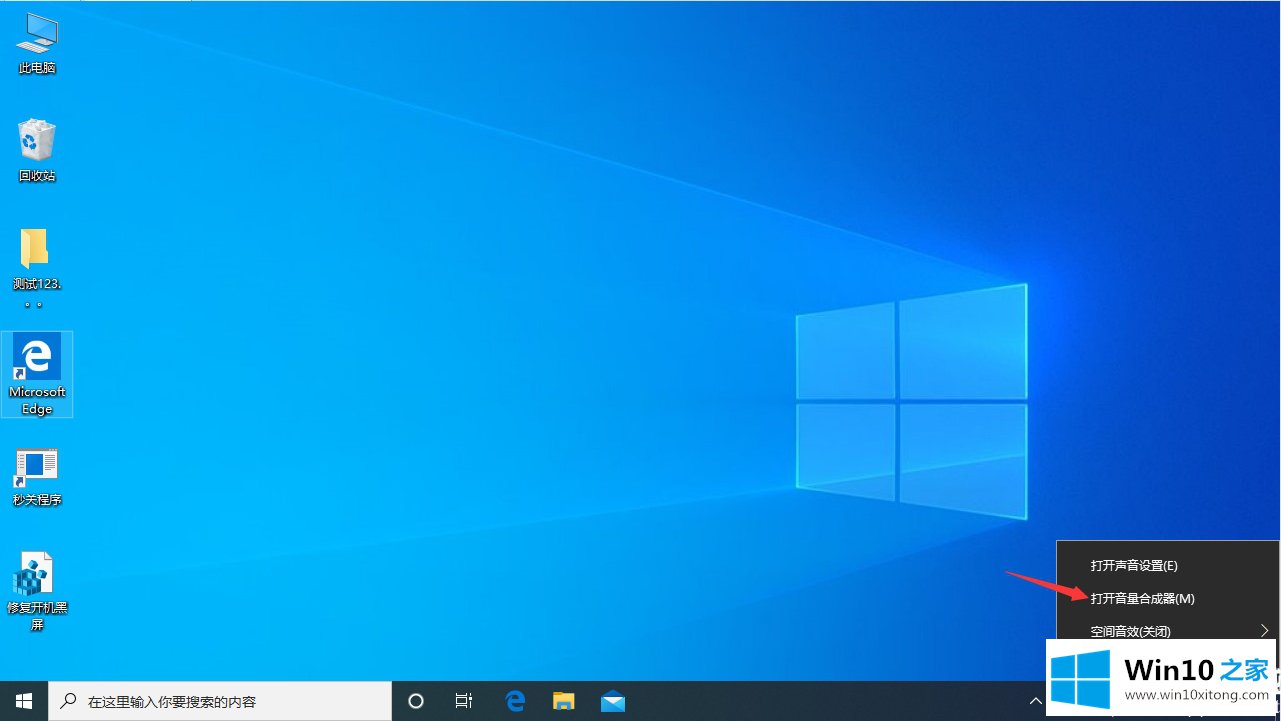
2.在再次打开的页面上单击“扬声器”图标。
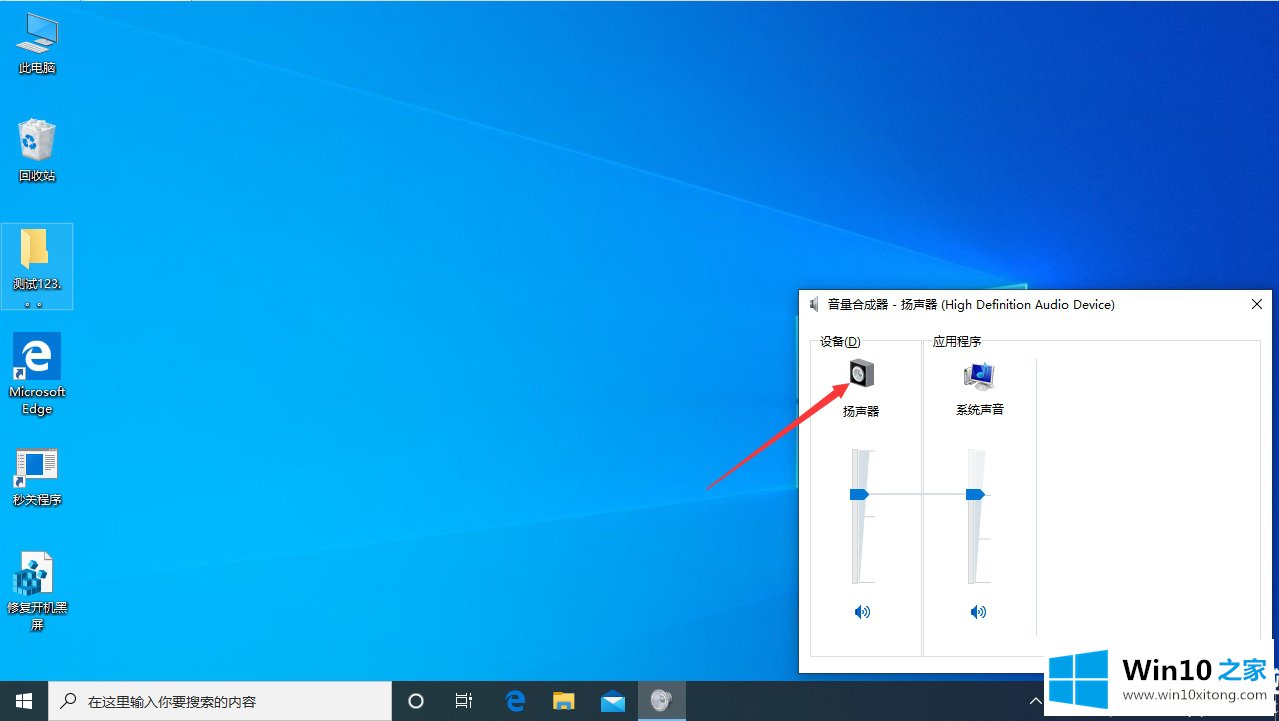
3.扬声器属性窗口弹出后,选择上一栏的[高级]。
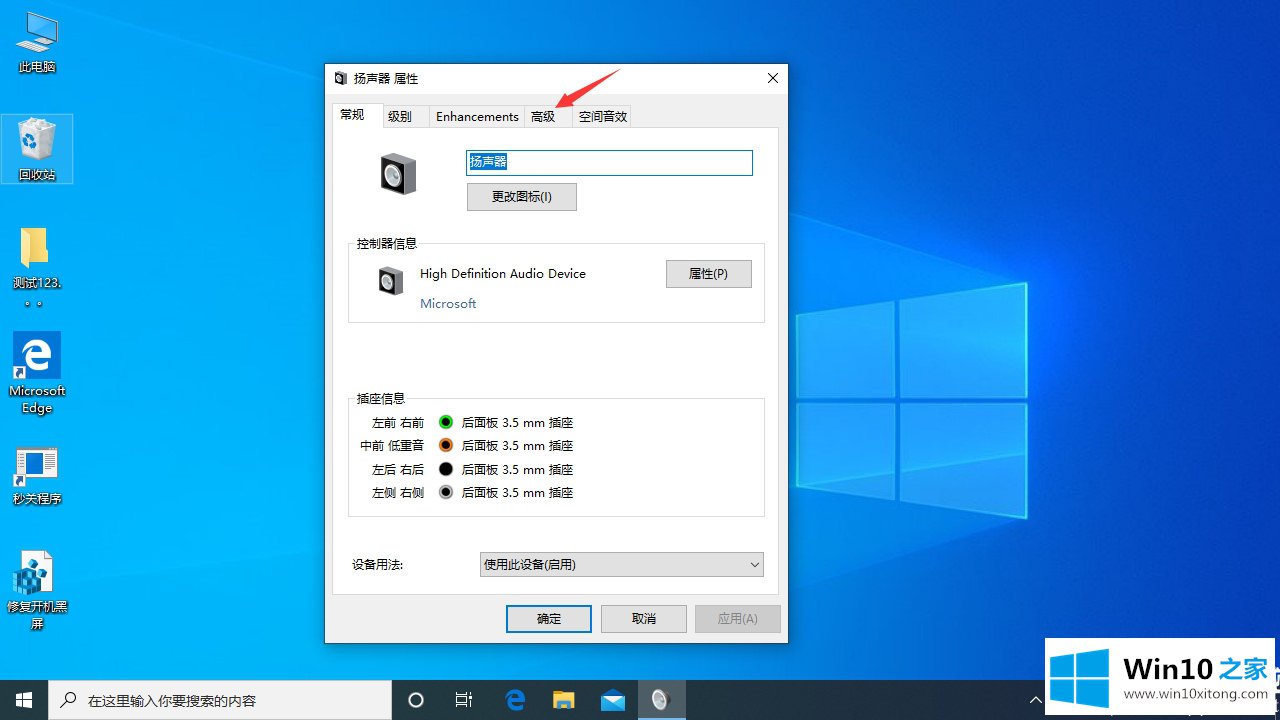
4.然后在高级栏中选择一个非当前采样频率和位深度的音质作为默认格式,然后点击确定进行设置并保存。
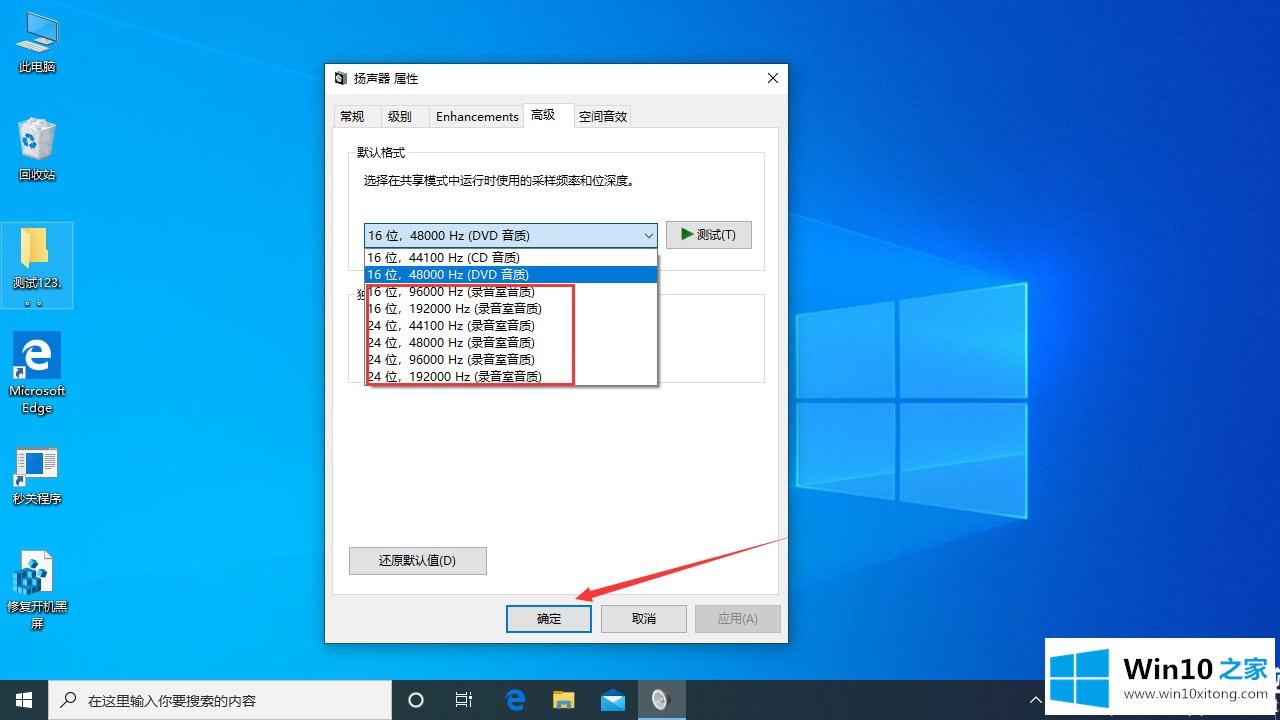
以上是边肖编制的Win10更新后异响的解决方案。如果想了解更多的系统软件,可以关注win10 Home!
如果你也遇到了Win10更新后声音异常的问题,就可以按照上面的办法来解决了。谢谢大家对本站的关注和支持。